Hoe een Facebook-verhaal te maken

Facebook-verhalen kunnen erg leuk zijn om te maken. Hier is hoe je een verhaal kunt maken op je Android-apparaat en computer.
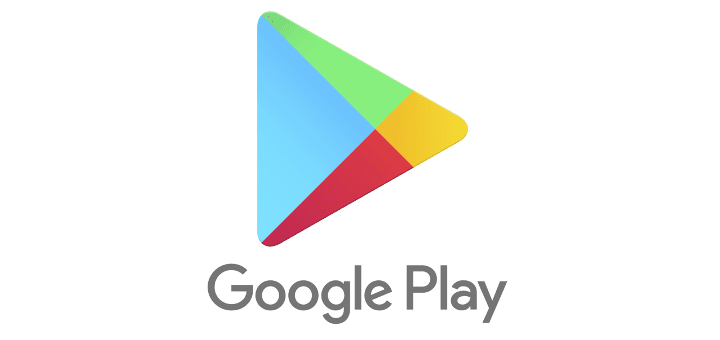
Heb je ooit gehoord van een verhaal van iemand die dacht dat het schattig zou zijn om hun baby met hun telefoon te laten spelen om alleen te ontdekken hoe ze aan het winkelen waren? Niet zo schattig nu, toch?
Door Ouderlijk toezicht in te stellen op Google Play, kunt u uzelf de moeite besparen dat u moet terugkeren wie weet hoeveel apps. Nu kunt u uw telefoon inleveren en hoeft u zich geen zorgen te maken over ongewenste aankopen of dat uw kinderen worden blootgesteld aan ongepaste inhoud.
Ouderlijk toezicht inschakelen in Google Play:
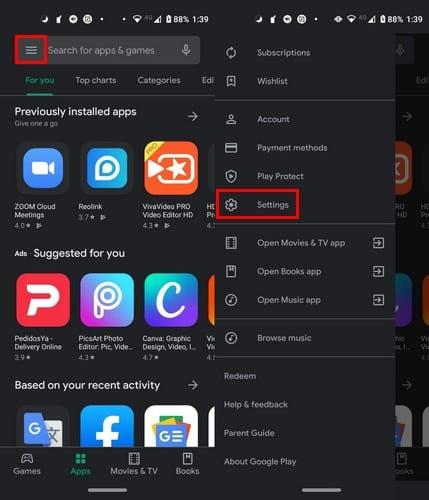
Open Google Play en kies het menupictogram met drie regels
Ga naar Instellingen
Veeg omlaag naar Ouderlijk toezicht en schakel het in
Inhoudspin maken
Bevestig pin
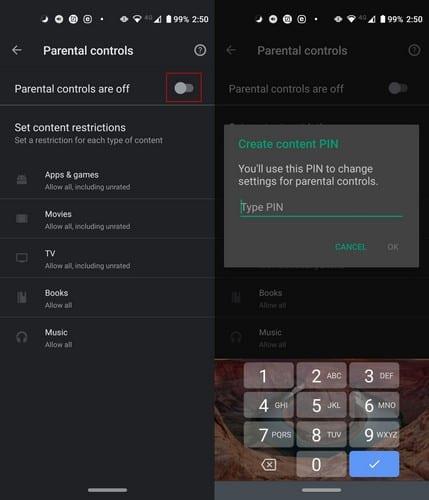
Zodra u Ouderlijk toezicht inschakelt, ziet u alles waarop u de optie kunt toepassen. U kunt ouderlijk toezicht bijvoorbeeld gebruiken voor:
Elke sectie heeft zijn eigen soorten beoordelingen. Als u alleen de eerste beoordeling kiest, ziet u alleen een vinkje, maar hoe verder naar beneden de gewenste opties, u ziet hoe ze zijn verbonden met stippen.
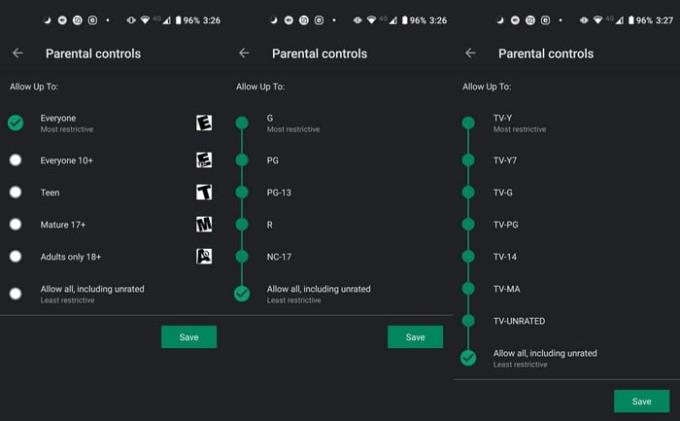
Vergeet niet op de knop Opslaan te klikken als je eenmaal je keuze hebt gemaakt.
Heb je je kinderen je telefoon laten gebruiken? Als je een betaalmethode hebt ingesteld, is het toevoegen van een wachtwoord voor Play Store-aankopen een must. Om dit in te stellen ga je naar Instellingen en kun je Biometrische authenticatie of Authenticatie vereisen voor aankopen kiezen .
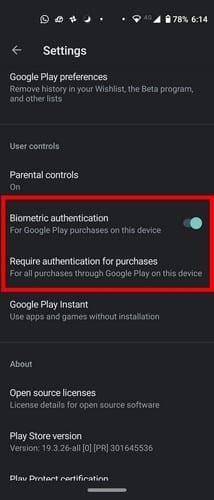
Als u de tweede optie kiest, verschijnt er een nieuw venster met opties zoals:
Zodra u alles heeft ingesteld, ziet u dit de volgende keer dat u of iemand die uw telefoon gebruikt een aankoop probeert te doen.
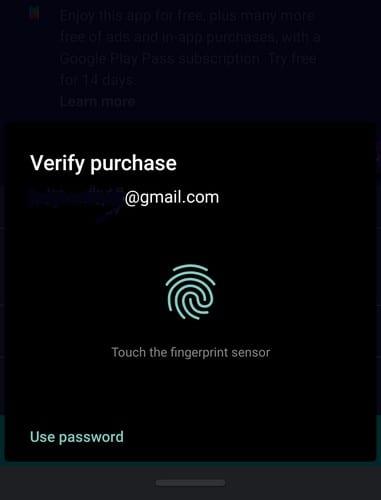
Totdat de kinderen het gebruik van de Play Store onder de knie hebben, zullen er beperkingen nodig zijn. Door deze opties in te stellen, kunt u voorkomen dat uw kinderen worden blootgesteld aan ongepaste inhoud en onbedoelde aankopen. Welke andere beveiligingsmaatregelen voeg je toe aan de telefoon van je kind?
Facebook-verhalen kunnen erg leuk zijn om te maken. Hier is hoe je een verhaal kunt maken op je Android-apparaat en computer.
Leer hoe je vervelende automatisch afspelende video
Los een probleem op waarbij de Samsung Galaxy Tab A vastzit op een zwart scherm en niet inschakelt.
Lees nu hoe u muziek en video
Wil je e-mailaccounts toevoegen of verwijderen op je Fire-tablet? Onze uitgebreide gids leidt je stap voor stap door het proces, waardoor je e-mailaccounts snel en eenvoudig kunt beheren op je favoriete apparaat. Mis deze must-read tutorial niet!
Een tutorial die twee oplossingen toont om apps permanent te voorkomen dat ze opstarten op je Android-apparaat.
Deze tutorial laat zien hoe je een tekstbericht van een Android-apparaat kunt doorsturen met behulp van de Google Berichten-app.
Heeft u een Amazon Fire en wilt u Google Chrome erop installeren? Leer hoe u Google Chrome kunt installeren via APK-bestand op Kindle-apparaten.
Hoe je spellingscontrole instellingen kunt in- of uitschakelen in het Android-besturingssysteem.
Vraag je je af of je die oplader van een ander apparaat kunt gebruiken met je telefoon of tablet? Deze informatieve post geeft je enkele antwoorden.







